Microsoft, Windows 11 için Güvenilir Platform Modülü (TPM) 2.0 gereksinimi ile büyük bir kafa karışıklığına neden oldu. TPM, genellikle Windows Hello ve BitLocker gibi özellikler için donanım şifrelemesi sağlayan anakart üzerinde özel bir yongadır. Satın aldığınız çoğu anakart özel bir TPM çipiyle gelmez, ancak Windows’ta TPM gibi gözüken ve davranabilen bir Firmware ile birlikte gelir.
Windows 11’in çıkışyla birlikte büyük anakart üreticileri nihayet hangi anakartlarının bu özelliğe sahip olduğu konusunu daha net bir biçimde açıklamaya başladı. Asus, ASRock, Biostar, Gigabyte ve MSI, TPM’yi destekleyen tüm yonga setlerini bir araya getiren ilk anakart üreticileri arasında. Özel bir modül yerine TPM Firmware, işlem için CPU’dan gelen gücü kullanıyor. Bu, çoğu anakartta bulunan Intel Platform Trust Teknolojisi (PTT) veya AMD fTPM ile sağlanıyor. Bu iki teknoloji, özel bir modül olmadan TPM özellikleri sunuyor.
Aşağıdaki tüm yonga setleri Firmware TPM’yi desteklese de bu, hepsinin Windows 11’i desteklediği anlamına gelmez. CPU desteği yalnızca AMD Ryzen 2000 ve Intel 8. nesil ile başlıyor. Yükseltme yapmadan önce desteklenen AMD işlemciler ve desteklenen Intel işlemciler listesine baktığınızdan emin olun.
TPM’yi etkinleştirdikten sonra makinenizin güncel olduğundan emin olmak için PC Health Check uygulamasını çalıştırıp Windows 11’i indirebilir ve yeni işletim sistemini kontrol edebilirsiniz.
ASUS

Asus, en yeni AMD ve birkaç yıl öncesine dayanan Intel yonga setlerinde Firmware TPM desteği sunuyor
Intel anakartlarında etkinleştirmek için BIOS’a girin, Advacned sekmesine gelin, PCH-FW Configuration’ı seçin ve PTT’yi Enable olarak değiştirin.
AMD anakartlarda da yöntem benzer ancak farklı isimlerle. Advanced sekmesinde AMD fTPM Configuration’ı arayın ve TPM Firmware Selection ayarını Firmware TPM olarak değiştirin.
| Intel | AMD |
| C621, C422, C246 | WRX80 |
| X299 | TRX40 |
| Z590, Q570, H570, B560, H510 | X570, B550, A520 |
| Z490, Q470, H470, B460, H410, W480 | X470, B450 |
| Z390, Z370, H370, B365, B360, H310, Q370 | Z370, B350, A320 |
ASRock
ASRock, çoğu Intel ve AMD anakartında Firmware TPM’yi destekliyor ancak uyumlu bir işlemciniz olup olmadığını kontrol etmek önemli. Firmware TPM, örneğin Intel 100 serisi yonga setlerinde çalışabilse de, bu, CPU’nuzun Windows 11 ile çalışacağı anlamına gelmez.
Intel anakartlarda BIOS’a girin ve TPM’yi etkinleştirmek için Security sekmesini seçin. Bu bölümde Intel Platform Trust Technology ayarını bulun ve Enabled olarak değiştirin.
AMD anakartınız varsa Advanced sekmesine gidin ve AMD fTPM ayarını bulun. Bu ayarı AMD CPU fTPM olarak değiştirin.
| Intel | AMD |
| Z590, H570, B560, H510 | X570, B550, A520 |
| Z490, H470, B460, H410 | X470, B450 |
| Z390, Z370, H370, B365, B360, H310, H310C | X399, X370, B350, A320 |
| Z270, H270, H110 | TRX40 |
| Z170, H170, B150, H110 | |
| X299 |
BIOSTAR
Biostar, birkaç Intel ve AMD yonga setinde Firmware TPM’yi destekliyor. Şirket, BIOS’ta TPM’nin nasıl etkinleştirileceği konusunda herhangi bir rehberlik sağlamıyor ancak süreç yukarıdaki markalara benzer. TPM veya Intel PTT için bir ayar bulmanız gereken bir Security veya Advanced sekmesi arayın.
| Intel | AMD |
| Z590, B560, H510 | X570, B550, A520 |
| B460, H410 | X470, B450 |
| H310 | X370, B350, A320 |
| B250 | |
| J4105NHU |
EVGA
EVGA, TPM 2.0’ı destekleyen yalnızca Intel anakartlar satıyor. Tabi ki bunların hepsi Windows 11’i değil, TPM 2.0’ı destekleyen yonga setleri. Windows 11’deki yüksek CPU gereksinimleri, aşağıdaki yonga setlerinden bazılarının işletim sisteminde çalışmayacağı anlamına geliyor.
TPM 2.0’ı etkinleştirmek için BIOS’a girin, Setup’ı seçin, Advanced’a gidin ve Trusted Computing seçeneğini bulun. Orada, Intel PTT Support ayarını seçin, değişikliklerinizi kaydedin ve makinenizi yeniden başlatın.
| Intel |
| Z590 |
| Z490 |
| Z390, Z370, H370, B360 |
| Z270 |
| Z170 |
Gigabyte
En yeni AMD ve Intel yonga setlerine sahip Gigabyte anakartlar, Firmware TPM’yi destekliyor. Biostar’da olduğu gibi, Gigabyte özelliğin etkinleştirilmesi konusunda herhangi bir rehberlik sağlamadı ancak BIOS’ta TPM veya Intel PTT ayarını bulabilirsiniz. Hatta son BIOS güncellemesi ile artık bu ayarların çoğu doğrudan devrede geliyor.
| Intel | AMD |
| C621, C232, C236, C246 | TRX40 |
| X299 | AMD 500 serisi |
| Intel 500 serisi | AMD 400 serisi |
| Intel 400 serisi | AMD 300 serisi |
| Intel 300 serisi |
MSI
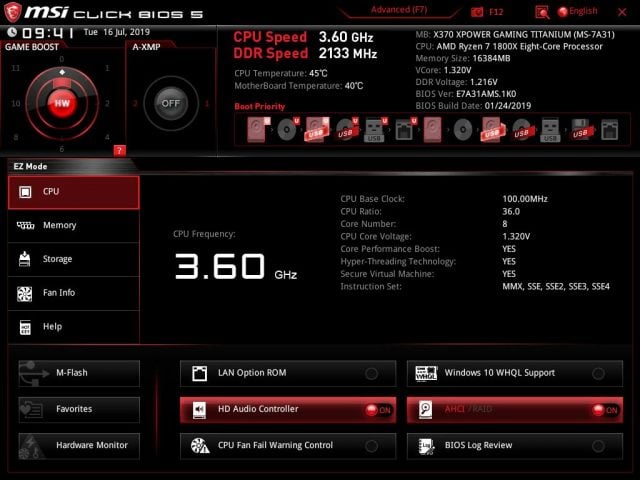
MSI, son birkaç AMD ve Intel yonga setinde Firmware TPM’yi destekliyor. ASRock’a benzer şekilde, aşağıdaki liste, Windows 11’i destekleyen yonga setlerini değil, TPM 2.0’ı destekleyen yonga setlerini gösteriyor. İşlemcinizi resmi olarak desteklenenler listesine göre kontrol ettiğinizden emin olun.
Intel anakartlarda TPM’yi etkinleştirmek için BIOS’a gidin ve Settings menüsünü seçin. Ardından, Security > Trusted Computing’i takip edin. TPM Device Selection ayarını PTT olarak değiştirin.
AMD için BIOS’a gidin ve Security sekmesini seçin, ardından Security Device Suport kısmını açın ve AMD fTPM’i seçin.
| Intel | AMD |
| Z590, B560, H510 | X570, B550, A520 |
| Z490, B460, H410 | X470, B450 |
| Z390, Z370, B365, B360, H370, H310 | X370, B350, A320 |
| Z270, B250, H270 | TRX40, X399 |
| Z170, B150, H170, H110 |
Harici TPM Modülü Takılabilir mi?
TPM desteği olmayan bazı anakartlara harici TPM 2.0 modülü takılabiliyor. Örneğin ASUS X99 Deluxe de bunlardan biri. X99 yonga setinde TPM desteği mevcut değil. Fakat anakart, 20-1 PIN TPM modüllerini destekliyor. Biz de bu modüllerden birini sipariş ederek eski sistemimize TPM 2.0 desteği kazandırmayı başardık. Siz de anakartınızın TPM desteğini öğrenmek için anakart modelinizi öğrenip Technopat Sosyal’de konu açabilirsiniz.








